4 solutions pratiques pour sauvegarder les données WhatsApp sur iPhone
La sauvegarde de vos messages, pièces jointes et fichiers multimédias WhatsApp sur iPhone ne devrait pas être une corvée, pas plus que la gestion de vos dossiers de sauvegarde. Voici 4 façons d'amélio
• Enregistré à: WhatsApp-FR • Solutions éprouvées
"Des messages personnels WhatsApp échangés avec vos amis, votre famille et vos proches, toutes les photos, vidéos et notes vocales que vous avez partagées via WhatsApp, toutes les conversations professionnelles, les informations importantes et tout ce qui se trouve entre les deux. Comment les sauvegarder correctement ?"
Apprendre à sauvegarder WhatsApp sur iPhone est si important en cette ère contemporaine, mais malgré son importance, il y a encore beaucoup trop peu de gens qui sont réellement proactifs pour le faire.
Prenez un moment pour réfléchir à tous les messages WhatsApp qui se trouvent actuellement dans votre boîte de réception et d'envoi. Cela ne représente qu'une infime partie de la quantité de données que votre iPhone vient de recevoir sur votre compte WhatsApp, et il n'est pas nécessaire de dire à quel point cela pourrait être dévastateur si vous perdez tout ;
Cependant, en apprenant à sauvegarder les messages WhatsApp sur iPhone, vous pouvez être sûr de ne plus jamais avoir à vous soucier de ce problème.
Aujourd'hui, nous allons explorer 4 méthodes essentielles pour sauvegarder les discussions WhatsApp sur iPhone, et la manière la plus simple possible où vous avez un contrôle total sur tout le contenu de votre WhatsApp.
- Partie 1 : Sauvegarde en un clic des données WhatsApp sur iPhone
- Partie 2 : Sauvegarder les données WhatsApp sur iPhone via iTunes
- Partie 3 : Utiliser iCloud pour sauvegarder les données WhatsApp sur iPhone (Apple's Way)
- Partie 4 : Utiliser iCloud pour sauvegarder les données WhatsApp sur iPhone (WhatsApp's Way)
- Partie 5 : Comment afficher les informations détaillées de WhatsApp dans les sauvegardes iTunes et iCloud
Partie 1 : Sauvegarde en un clic des données WhatsApp sur iPhone
La meilleure méthode pour sauvegarder WhatsApp sur iPhone est d'utiliser une application appelée dr.fone - Restore Social App. Il s'agit d'une puissante application de restauration WhatsApp pour iPhone qui gère tous les processus de sauvegarde et de restauration de votre iPhone, pas seulement pour WhatsApp, mais pour toutes les applications sociales dont vous disposez.
Cependant, dr.fone - Transfert WhatsApp est bien plus qu'un simple outil pour vous aider à apprendre comment sauvegarder les messages WhatsApp sur iPhone. Voici cinq des principaux avantages de l'utilisation de cette application:
dr.fone - Transfert WhatsApp
Un clic pour sauvegarder les discussions WhatsApp sur iPhone vers PC
- Transfert de messages WhatsApp entre appareils (compatible avec iOS ou Android)
- Sauvegardez tous les fichiers multimédia et pièces jointes WhatsApp sur PC en un seul clic
- Gérez individuellement ce que vous sauvegardez et ce que vous ne sauvegardez pas à partir de WhatsApp
- Gestion de plusieurs fichiers de sauvegarde WhatsApp depuis l'iPhone
- Compatible avec la plupart des applications sociales pour iPhone comme WhatsApp, Kik, LINE, WeChat, et Viber
Un guide détaillé sur la sauvegarde de WhatsApp sur iPhone
Pour vous aider à vous familiariser avec cette solution rapide et efficace de sauvegarde des messages WhatsApp pour iPhone, voici un guide détaillé avec tout ce dont vous avez besoin de savoir.
Étape 1 - Télécharger le logiciel
Téléchargez le logiciel sur votre ordinateur Mac ou Windows. Installez le logiciel sur votre appareil en utilisant la méthode habituelle.
Étape 2 - Exécuter le logiciel
Une fois installé, exécutez le logiciel, et vous vous retrouverez dans le menu principal. Cliquez sur l'option'Restaurer une application sociale', puis sur l'option 'Sauvegarder les messages WhatsApp'.

Étape 3 - Connexion de votre appareil
Connectez votre appareil iOS à votre ordinateur à l'aide du câble fourni et en suivant les instructions à l'écran. Une fois que l'appareil est confirmé, le processus de sauvegarde WhatsApp sur iPhone démarre.
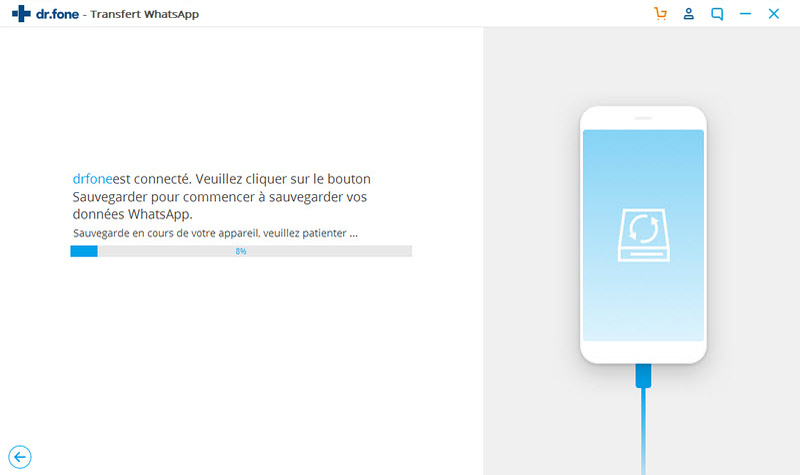
Vous pouvez suivre la progression sur l'écran, et vous serez averti quand elle sera terminée.
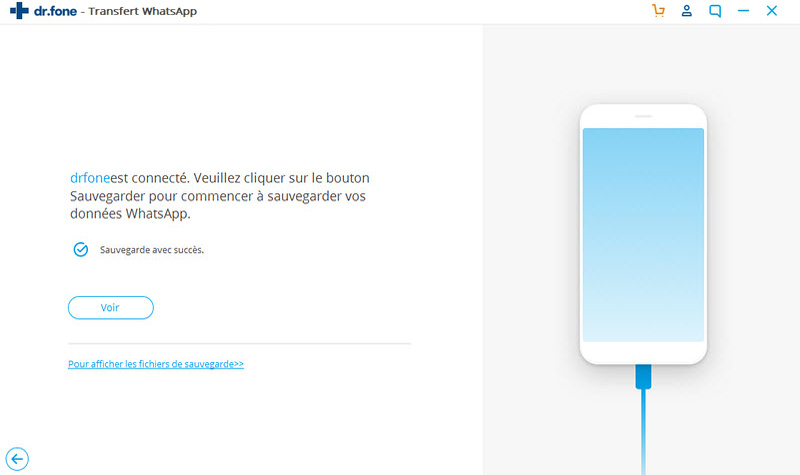
Étape 4 - Tri de votre sauvegarde
Vous avez maintenant la possibilité d'exporter vos données manuellement et de les trier. Sur l'écran, sélectionnez le dossier de sauvegarde que vous souhaitez gérer et cliquez sur "Afficher".
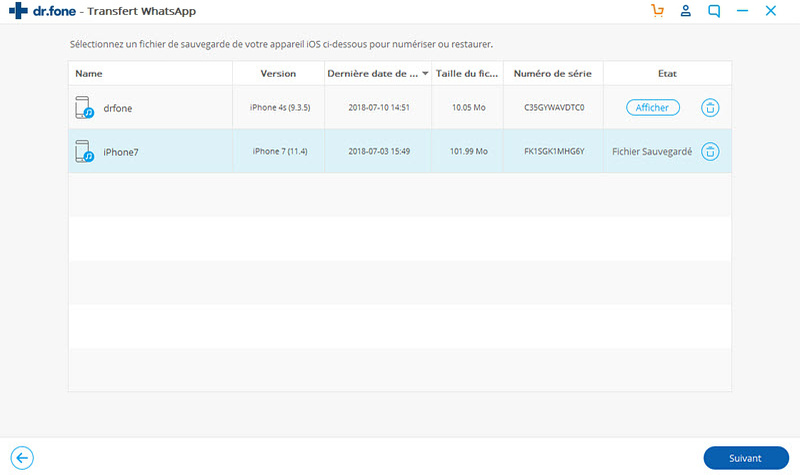
Vous pourrez maintenant parcourir tous vos messages et pièces jointes WhatsApp, en organisant ce que vous voulez garder et ne pas garder. Bien sûr, vous pouvez tout sauvegarder de WhatsApp si vous le souhaitez.
Lorsque vous êtes satisfait de votre sélection, cliquez sur la touche 'Exporter vers PC' pour enregistrer votre sauvegarde WhatsApp pour votre iPhone quand vous en avez besoin.
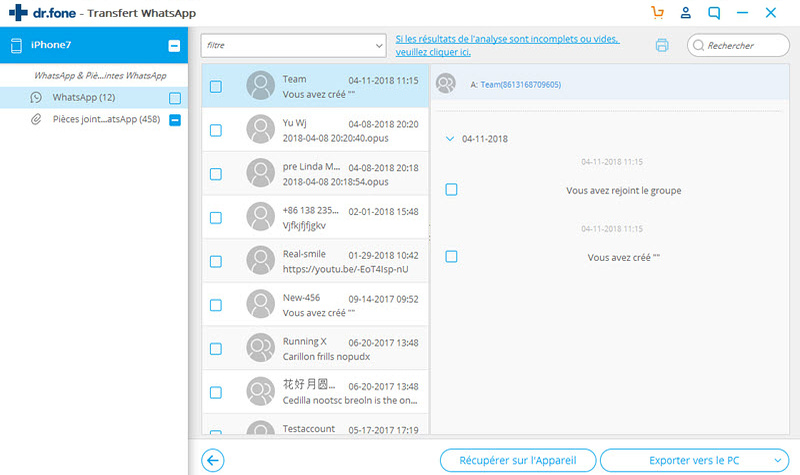
Partie 2 : Sauvegarder les données WhatsApp sur iPhone via iTunes
La première façon dont vous pouvez envisager de sauvegarder votre contenu est d'utiliser la plate-forme principale d'Apple pour gérer les données iOS, iTunes. Bien que cela soit tout à fait possible, le problème est qu'un iPhone WhatsApp backup va simplement sauvegarder toutes les données sur votre appareil.
Avec iTunes, vous ne pouvez pas simplement sauvegarder uniquement vos informations WhatsApp, mais vous devrez sauvegarder l'ensemble de votre appareil. Il y a plusieurs autres inconvénients à cette méthode qui sont;
- Bien qu'iTunes sauvegarde vos données WhatsApp, vous ne pouvez pas les trier pour ce que vous voulez et ne voulez pas.
- Vous ne pouvez pas l'utiliser pour sauvegarder individuellement votre application WhatsApp, mais vous devez sauvegarder l'intégralité de votre iPhone.
- Vous devez être connecté à iTunes ou iCloud pour que le processus de sauvegarde fonctionne.
Un guide détaillé sur la sauvegarde de votre iPhone à l'aide d'iTunes
Bien qu'il y ait quelques inconvénients, voici comment sauvegarder les discussions WhatsApp pour iPhone avec iTunes;
Étape 1 - Mettez tout à jour
Tout d'abord, vous voudrez vous assurer que votre logiciel iTunes et votre périphérique iOS exécutent le dernier firmware afin de minimiser le risque de bug. Tout mettre à jour avant de continuer.
Étape 2 - Connexion de l'appareil
Connectez votre appareil à votre Mac ou à votre ordinateur Windows à l'aide du câble éclair USB fourni. Ouvrez iTunes sur votre ordinateur (ou il s'ouvrira automatiquement) et sélectionnez l'icône du périphérique sur le côté gauche.
Étape 3 - Démarrer la sauvegarde
Sélectionnez l'option 'Sauvegarder maintenant' et iTunes procédera à la sauvegarde de votre appareil iOS, y compris vos messages WhatsApp. Ne déconnectez pas votre appareil tant que le processus n'est pas terminé. Une fois terminé, votre message WhatsApp sera sauvegardé lorsque vous en aurez besoin.
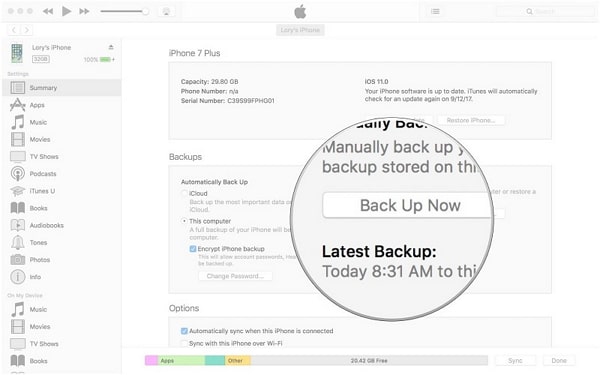
Vous pourrez également restaurer la sauvegarde WhatsApp pour iPhone en utilisant la technique inverse et en cliquant sur le bouton "Restaurer", et non sur le bouton "Sauvegarder Maintenant".
Partie 3 : Utiliser iCloud pour sauvegarder les données WhatsApp sur iPhone (Par le biais d'Apple)
Tout comme pour apprendre comment sauvegarder WhatsApp sur iPhone sur votre compte iTunes, vous pouvez également effectuer certains réglages iCloud pour que les messages soient sauvegardés automatiquement via iCloud. La mauvaise partie est aussi que vous devez sauvegarder l'ensemble des données de votre iPhone, ce qui inclut les discussions WhatsApp.
Pour cela, vous devez vous assurer que vous êtes connecté à votre Apple ID sur votre appareil et que les fonctions iCloud sont activées. Vous voudrez également le faire sur une connexion Wi-Fi, sauf si vous avez activé les sauvegardes sur les données cellulaires.
Voici comment cela fonctionne pour sauvegarder WhatsApp sur iCloud:
Pour les versions iOS 8 et plus récentes (comme iOS 11/12)
Sur votre appareil, naviguez dans les paramètres de l'iPhone et iCloud, puis activez iCloud. De cette façon, toutes les données de votre iPhone seront sauvegardées sur iCloud avec vos discussions WhatsApp.
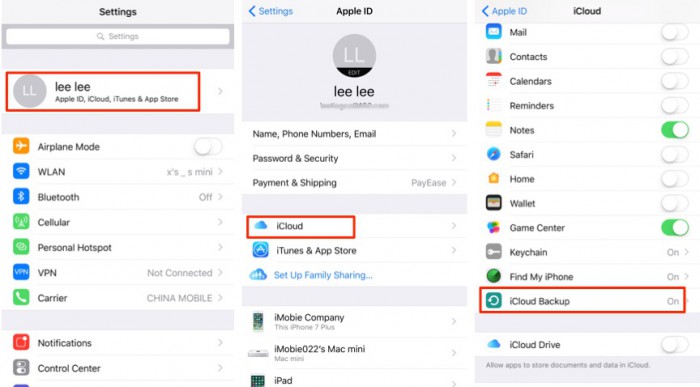
Pour les versions iOS 7 ou antérieures
Sur votre iPhone, naviguez dans Documents & ; Données, puis activez ce paramètre.
Cela sauvegardera automatiquement l'ensemble de votre appareil pendant une période de temps programmée, que vous pouvez modifier dans les paramètres. Vous ne pourrez pas sauvegarder votre WhatsApp individuellement ; vous aurez besoin de faire votre appareil en entier.
Partie 4 : Utiliser iCloud pour sauvegarder les données WhatsApp sur iPho (Par le biais de WhatsApp)
L'application WhatsApp elle-même utilise également iCloud pour sauvegarder les données WhatsApp sur iPhone, mais d'une manière différente de la façon dont Apple sauvegarde votre iPhone avec iCloud. Si vous avez d'importantes conversations WhatsApp à sauvegarder de la manière spécifiée par WhatsApp, voici comment procéder:
Sur votre appareil iOS, naviguez dans WhatsApp > ; Réglages de discussion > Sauvegarde de discussion > Sauvegardez maintenant.
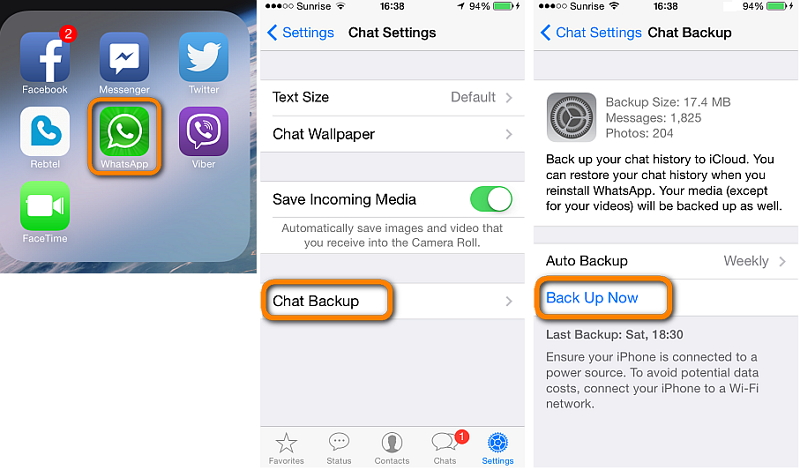
This is all you need to do to start a WhatsApp backup on iPhone any time.
Partie 5 : Comment afficher les informations détaillées de WhatsApp dans les sauvegardes iTunes et iCloud
Une fois que vous avez sauvegardé vos messages WhatsApp dans votre compte iTunes ou votre compte iCloud, c'est normalement tout ce que vous pouvez faire, mais cela ne vous permet malheureusement pas de parcourir votre sauvegarde WhatsApp, de gérer manuellement vos fichiers de données et de sélectionner les conversations WhatsApp individuelles que vous voulez conserver.
Après tout, il n'y a probablement qu'une poignée de messages importants de WhatsApp, le reste peut partir, et cela n'utilise que la mémoire dont vous ne disposez pas. C'est ici que dr.fone - Récupération de données (iOS) entre en action.
C'est un outil puissant qui vous permet d'ouvrir vos fichiers de sauvegarde WhatsApp à partir d'iCloud et d'iTunes, pour naviguer et enregistrer vos messages WhatsApp indépendamment. Voici comment il fonctionne;
Étape 1 - Télécharger le logiciel
Téléchargez le logiciel pour votre Mac ou Windows. Installez-le comme vous le feriez normalement, et une fois que vous êtes prêt, ouvrez le logiciel, donc vous êtes dans le menu principal.
Étape 2 - Connexion de votre iPhone à votre PC
Connectez votre appareil et cliquez sur l'option Restaurer, puis sur " Restaurer les données iOS ".

Cliquez sur l'onglet "Restaurer à partir du fichier de sauvegarde iCloud". Vous devrez ensuite vous connecter à votre compte Apple ID.
Remarque: Voici un exemple de récupération de WhatsApp à partir d'une sauvegarde iCloud. Il en va de même pour la récupération de WhatsApp à partir d'une sauvegarde iTunes.
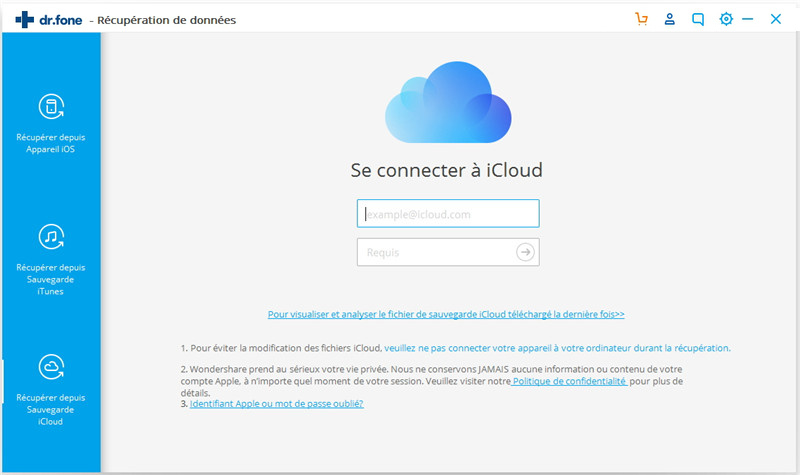
Étape 3 - Extraction de vos messages WhatsApp depuis iCloud ou iTunes
Depuis votre compte Apple ID, vous pourrez télécharger votre fichier de sauvegarde iOS contenant vos messages WhatsApp. Choisissez simplement le fichier de sauvegarde à partir duquel vous voulez extraire. Ils sont organisés par date pour faciliter la recherche.
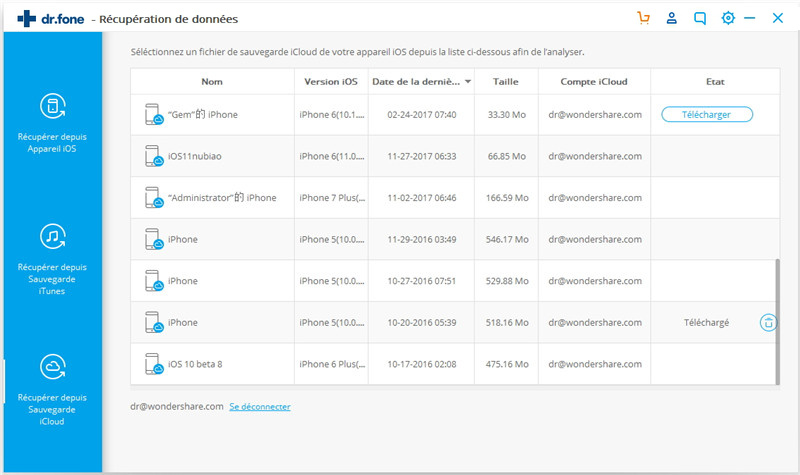
Étape 4 - Sélection de vos données WhatsApp
Dans la fenêtre suivante, vous pourrez choisir les types de fichiers de votre sauvegarde iCloud, comme WhatsApp et WhatsApp Attachments. Cela vous évitera d'avoir à télécharger le fichier entier, mais seulement vos données de chat WhatsApp. Cliquez ensuite sur "Suivant".
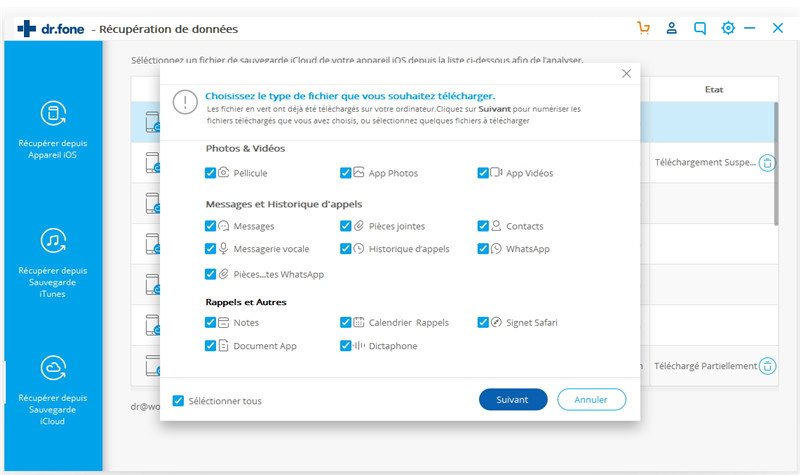
Vous verrez alors tous vos fichiers de données WhatsApp organisés dans une liste après qu'ils aient été scannés et vous serez libre de les parcourir et d'extraire ceux que vous recherchez.
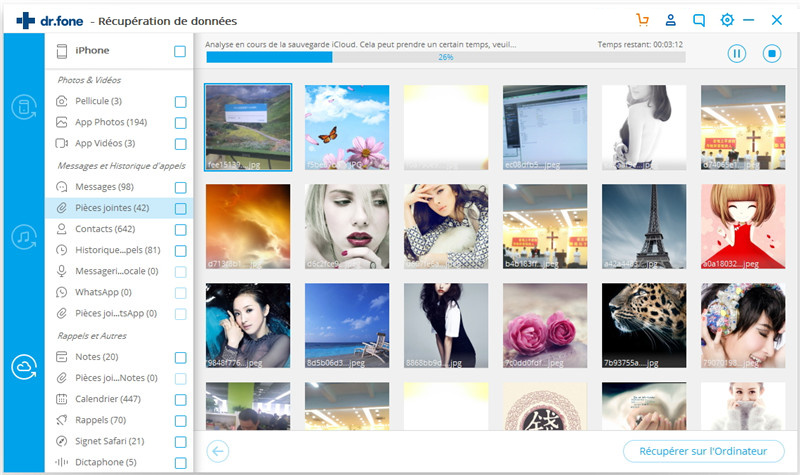
- Trucs et conseils WhatsApp
- 1. Meilleures Citations des statuts WhatsApp
- 2. Récupérer chats Whatsapp supprimés
- 3. Apps alternatives à WhatsApp
- 4. Logiciels de récupération WhatsApp gratuits
- 5. Utiliser WhatsApp Business pour PC
- Sauvegarde et restauration WhatsApp
- 1. Sauvegarder des conversations WhatsApp
- 2. Restaurer le sauvegarde WhatsApp
- 3. Sauvegarder des photos/vidéos WhatsApp
- 4. Extraire les conversations WhatsApp
- Transfert WhatsApp
- 1. Transfert WhatsApp d'Android vers Android
- 2. Transfert WhatsApp d'Android vers iPhone
- 3. Transfert WhatsApp d'iPhone vers iPhone
- 4. Transfert WhatsApp d'iPhone vers Android
- 5. Transférer du compte WhatsApp
- 6. Transfert des photos WhatsApp vers PC
- 7. Transfert WhatsApp d'Android vers PC








Blandine Moreau
Membre de l'équipe d'experts Dr.Fone, axé sur la résolution des problèmes d'utilisation du téléphone mobile.
0 Commentaire(s)